デジタル写真の必修科目・カラーマネージメント講座 特別編
- 現在表示しているページ
- トップ > デジタル写真の必修科目・カラーマネージメント講座 > 特別編

デジタル写真の必修科目・カラーマネージメント講座 [特別編]デジタルフォト環境をもっと快適にするおすすめ製品
高解像度・広色域の22型ワイドモニター:FlexScan SX2262W/カラーマッチングツール:EIZO EasyPIX
デジタル写真に取り組む上での必修科目であるカラーマネージメントを実践する上で、ハードウエア選びやソフトウエア選びも重要になる。ここでは特別編として、デジタル写真環境をもっと快適にする液晶モニターとカラーマッチングツールのおすすめ製品をご紹介する。
- ◆「デジタル写真の必修科目・カラーマネージメント講座」の関連記事(INDEXページはこちら)
-
- 第1回 カラーマネージメントの“要”は液晶モニターにあり!
- 第2回 デジタル写真(画像データ)の基礎知識を知っておこう!
- 第3回 色彩を観察する“要”の液晶モニターを使いこなそう!
- 第4回 目的別 画像データ制作ノウハウ RAW・JPEG編
- 第5回 目的別 画像データ制作ノウハウ Web・プリント編
- 特別編 高解像度・広色域の22型ワイドモニターFlexScan SX2262W&カラーマッチングツールEIZO EasyPIX
- 特別編 キャリブレーションセンサー内蔵の24型ワイド液晶モニターColorEdge CG245WNEW!
- ◆協力
 株式会社ナナオ http://www.eizo.co.jp/
株式会社ナナオ http://www.eizo.co.jp/
- ◆製品の購入
- FlexScan SX2262W/カラーマッチングツール EIZO EasyPIX
http://direct.eizo.co.jp/shop/c/cPKSX2262/
- 「FlexScan SX2262W」はココがすごい!
- Adobe RGBカバー率95%の広い色域
- デジタルユニフォミティ補正回路で画面均一性向上
- 16bit内部演算処理と12bit LUTで滑らかな階調再現
- 高いコストパフォーマンス
- 「EIZO EasyPIX」はココがすごい!
- モニターボタン操作不要の簡単設定
- 3つのプリセットで切り替え自由
- プリントとのマッチングが容易
- EIZOの液晶モニターにベストマッチ
写真観察の必要条件を満たす液晶モニター「FlexScan SX2262W」
 調整範囲の大きいFlexStand
調整範囲の大きいFlexStand
 デジタルユニフォミティ補正で画面の隅々まで少ないムラ
デジタルユニフォミティ補正で画面の隅々まで少ないムラ
 先進のDisplayPort端子とデジタルアナログ両対応のDVI-I端子
先進のDisplayPort端子とデジタルアナログ両対応のDVI-I端子
 操作しやすいボタン群
操作しやすいボタン群
 非IPSながら実用十分な視野角
22型でWUXGA(1,920x1,200)の高い解像度を持つFlexScan SX2262W(以下「SX2262W」)は、24型では大きすぎ、20型では解像度に不満を感じていた人には待望の1台だろう。また、SX2262WはAdobe RGBカバー率95%の広色域を再現可能で、かつ独自のデジタルユニフォミティ補正回路を搭載し、均一性に優れた正確な表示を実現している。上位機FlexScan SX2462WはIPS方式のパネルを採用しているが、本機はVA方式のパネルを使っている点が唯一気にかかる。実際に視野角をチェックしたが、視点がモニター前面範囲の実用視野角から観察すると、色変化は無視できるほど少なく、実用上はIPS方式との差を感じることは少ないだろう。また、SXシリーズとともに導入されたFlexStandは上下調節範囲が広く、下は机上に接するまで下げられ、全高を抑えた設置が可能だ。ブラインドタッチが苦手な筆者でも使用時の視点移動が少なく、長時間の利用でも疲れにくい。簡単な操作でカラーマッチングやモニター調整ができる「EIZO EasyPIX」に対応しながら、抑えられた価格は何よりうれしい限りだ。
非IPSながら実用十分な視野角
22型でWUXGA(1,920x1,200)の高い解像度を持つFlexScan SX2262W(以下「SX2262W」)は、24型では大きすぎ、20型では解像度に不満を感じていた人には待望の1台だろう。また、SX2262WはAdobe RGBカバー率95%の広色域を再現可能で、かつ独自のデジタルユニフォミティ補正回路を搭載し、均一性に優れた正確な表示を実現している。上位機FlexScan SX2462WはIPS方式のパネルを採用しているが、本機はVA方式のパネルを使っている点が唯一気にかかる。実際に視野角をチェックしたが、視点がモニター前面範囲の実用視野角から観察すると、色変化は無視できるほど少なく、実用上はIPS方式との差を感じることは少ないだろう。また、SXシリーズとともに導入されたFlexStandは上下調節範囲が広く、下は机上に接するまで下げられ、全高を抑えた設置が可能だ。ブラインドタッチが苦手な筆者でも使用時の視点移動が少なく、長時間の利用でも疲れにくい。簡単な操作でカラーマッチングやモニター調整ができる「EIZO EasyPIX」に対応しながら、抑えられた価格は何よりうれしい限りだ。
Adobe RGBカバー率95%を16bit内部演算処理と12Bit LUTが支える
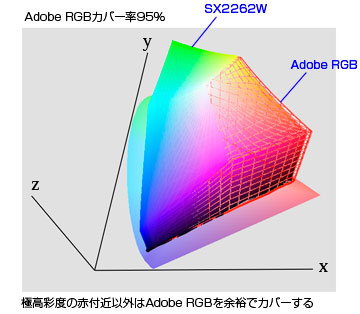 SX2262WとAdobe RGBの色域を立体的に重ねてみると、赤付近でわずかにカバーできていないが、シアンやグリーンでは余裕で再現できている。
SX2262WとAdobe RGBの色域を立体的に重ねてみると、赤付近でわずかにカバーできていないが、シアンやグリーンでは余裕で再現できている。
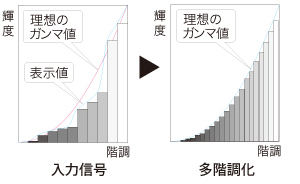 高ビット化されていることで色彩が補完されて内部演算処理されるため、より緻密に階調再現ができるので、入力信号が表す色彩を正確に表現できるのだ。
Adobe RGB対応の液晶モニターが現れた当時はとても高価で単なるあこがれだったが、デジタルカメラがAdobe RGBにほぼ対応した今日では、ごく一部でも存在する高彩度被写体再現が、写真表現を大きく変えることが証明されてきた。実際にAdobe RGB対応の液晶モニターを使用してみると、鮮やかな花だけでなくsRGBを超える色彩は意外に多いことがよくわかる。その広い色域を再現するには、8bitデータが滑らかさを保持する上でぎりぎりの情報量だと思っている。パソコン側でプロファイルによる調整が行われ、8bitをフルに使えない場合や、液晶モニターの内部演算処理にゆとりがない場合には、階調再現が大いに不安であり、結果的に色彩再現も不確かになるだろう。SX2262Wでは内部演算処理は16bit、色彩再現を決定づける設計図の役目を持つLUT(ルックアップテーブル)も12bitであり、すべてにゆとりの設計がなされているため、安心してAdobe RGBの観察が行える。しかも、EIZO EasyPIXでセンサーによって液晶モニターの輝度や色彩を調整すれば、パソコンからは劣化のない信号で受け取れる仕組みが、さらに信頼感を高めている。
高ビット化されていることで色彩が補完されて内部演算処理されるため、より緻密に階調再現ができるので、入力信号が表す色彩を正確に表現できるのだ。
Adobe RGB対応の液晶モニターが現れた当時はとても高価で単なるあこがれだったが、デジタルカメラがAdobe RGBにほぼ対応した今日では、ごく一部でも存在する高彩度被写体再現が、写真表現を大きく変えることが証明されてきた。実際にAdobe RGB対応の液晶モニターを使用してみると、鮮やかな花だけでなくsRGBを超える色彩は意外に多いことがよくわかる。その広い色域を再現するには、8bitデータが滑らかさを保持する上でぎりぎりの情報量だと思っている。パソコン側でプロファイルによる調整が行われ、8bitをフルに使えない場合や、液晶モニターの内部演算処理にゆとりがない場合には、階調再現が大いに不安であり、結果的に色彩再現も不確かになるだろう。SX2262Wでは内部演算処理は16bit、色彩再現を決定づける設計図の役目を持つLUT(ルックアップテーブル)も12bitであり、すべてにゆとりの設計がなされているため、安心してAdobe RGBの観察が行える。しかも、EIZO EasyPIXでセンサーによって液晶モニターの輝度や色彩を調整すれば、パソコンからは劣化のない信号で受け取れる仕組みが、さらに信頼感を高めている。
ベストなカラーマッチングツール「EIZO EasyPIX」
 カラーマッチングツール「EIZO EasyPIX」は、専門的な知識を必要とせず、非常に容易な手順で高度なキャリブレーションが行える、専用ソフトウエアとセンサーのセット製品だ。上位機種であるColorEdge専用キャリブレーションツールの「ColorNavigator」に比べ、より感覚的な操作で、簡単に調整を行える。仕組みを理解してうまく使いこなせば、十分信頼できるモニター調整ツールとなることは間違いない。しかも、まずはソフトウエアだけで使用してもそれなりの効果が得られる調整が可能であり、うれしいことに無料でダウンロードできる。センサーを併せて使うことを強くおすすめするが、購入前に無料ダウンロードで試してみてはいかがだろうか。
カラーマッチングツール「EIZO EasyPIX」は、専門的な知識を必要とせず、非常に容易な手順で高度なキャリブレーションが行える、専用ソフトウエアとセンサーのセット製品だ。上位機種であるColorEdge専用キャリブレーションツールの「ColorNavigator」に比べ、より感覚的な操作で、簡単に調整を行える。仕組みを理解してうまく使いこなせば、十分信頼できるモニター調整ツールとなることは間違いない。しかも、まずはソフトウエアだけで使用してもそれなりの効果が得られる調整が可能であり、うれしいことに無料でダウンロードできる。センサーを併せて使うことを強くおすすめするが、購入前に無料ダウンロードで試してみてはいかがだろうか。
4つの調整方法
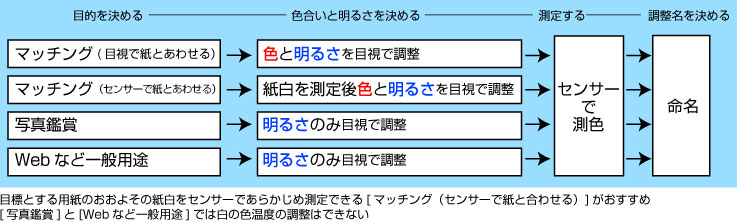 EIZO EasyPIXでは大きく3つの目的別に、4つの調整方法に分けられる。図のように白点の輝度と色調整部分に違いがある。しかし共通しているのは、液晶モニターとパソコンをUSBで接続することで、モニターのボタン操作なしに白点の輝度や色温度調整が行える点はとても使いやすい。
EIZO EasyPIXでは大きく3つの目的別に、4つの調整方法に分けられる。図のように白点の輝度と色調整部分に違いがある。しかし共通しているのは、液晶モニターとパソコンをUSBで接続することで、モニターのボタン操作なしに白点の輝度や色温度調整が行える点はとても使いやすい。
センサーを使った3つの調整方法のなかで、白の色温度が観察環境に応じて調整できるのは「マッチングモード」だけで、「写真鑑賞」と「Webなど一般用途」では輝度の調整はできるが白点の色についてはソフトウエアにプリセットされた値に固定される。プリセットされた値は、「写真鑑賞」が約5,500K(デイライトフィルムと同等)、「Webなど一般用途」は約6,500Kになる。プリントとモニターの色をあわせたい場合には、「マッチング(センサーで紙とあわせる)」をおすすめしたい。
以下、手順を詳しく紹介する。
「EIZO EasyPIX」を使ったモニターキャリブレーションの手順とポイント
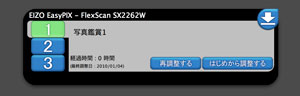 [手順とポイント1]
SX2262WとパソコンをUSBで接続し、液晶モニターのUSBハブ端子にセンサーを接続して、EIZO EasyPIXを起動すると左のようなメイン画面が現れる。3つの設定がプリセットでき、調整後はボタンだけで簡単に設定を変えられる。
[手順とポイント1]
SX2262WとパソコンをUSBで接続し、液晶モニターのUSBハブ端子にセンサーを接続して、EIZO EasyPIXを起動すると左のようなメイン画面が現れる。3つの設定がプリセットでき、調整後はボタンだけで簡単に設定を変えられる。
 [手順とポイント2]
「はじめから調整する」ボタンをクリックすると、4つの調整方法が選択できる。「マッチング(センサーで紙とあわせる)」を選択し「次の手順へ」をクリックする。
[手順とポイント2]
「はじめから調整する」ボタンをクリックすると、4つの調整方法が選択できる。「マッチング(センサーで紙とあわせる)」を選択し「次の手順へ」をクリックする。
 [手順とポイント3]
プリント用紙を数枚重ねて液晶モニターの脇に置き、センサーを20cmほど離して受光部をふさがないように用紙に正対させる。「用紙を測定する」をクリックし測定する。その結果、おおむね画面表示と現物の紙の見た目が近くなる。このときに使用する用紙は白い紙ならばこだわらなくてもよいが、写真を実際にプリントする用紙を使うのが望ましい。
[手順とポイント3]
プリント用紙を数枚重ねて液晶モニターの脇に置き、センサーを20cmほど離して受光部をふさがないように用紙に正対させる。「用紙を測定する」をクリックし測定する。その結果、おおむね画面表示と現物の紙の見た目が近くなる。このときに使用する用紙は白い紙ならばこだわらなくてもよいが、写真を実際にプリントする用紙を使うのが望ましい。
 [手順とポイント4]
画面中央の白と実際の紙の白とを見比べて、明るさと白の色付きをなくすように微調整する。明るさは右側のスライダーかアップダウンボタンで、色はカラーサークル内のポイントをドラッグするか、矢印ボタンで調整する。USB経由でSX2262Wは指示を受け取り、ボタン操作と同じように調整される。調整が完了したら「次の手順へ」をクリック。
[手順とポイント4]
画面中央の白と実際の紙の白とを見比べて、明るさと白の色付きをなくすように微調整する。明るさは右側のスライダーかアップダウンボタンで、色はカラーサークル内のポイントをドラッグするか、矢印ボタンで調整する。USB経由でSX2262Wは指示を受け取り、ボタン操作と同じように調整される。調整が完了したら「次の手順へ」をクリック。
 [手順とポイント5]
センサーを画面の指定の位置に、ケーブルに付いた重りでバランスをとってつり下げる。センサーが密着しないようなら液晶モニターを少し上に傾ければよい。「次の手順へ」をクリックすれば測色が始まる。
[手順とポイント5]
センサーを画面の指定の位置に、ケーブルに付いた重りでバランスをとってつり下げる。センサーが密着しないようなら液晶モニターを少し上に傾ければよい。「次の手順へ」をクリックすれば測色が始まる。
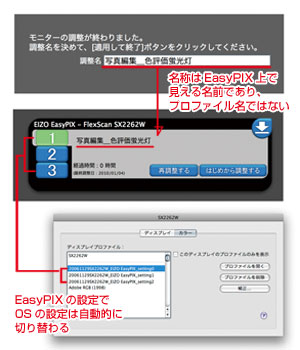 [手順とポイント6]
測色完了後に設定の名前を入力して完了となるが、ここで入力する名前はEIZO EasyPIX上での名称であって、モニタープロファイルの名前は指定できない。名称を入力し「適用して終了」をクリックすると最初の画面に戻る。3つのボタンに、目的が異なる設定でプリセットした場合、このボタンを切り替えるだけで、OSの内部で指定されるモニタープロファイルも自動的に切り替えられるので、プロファイルを探す手間も不要で、切り替え忘れによる失敗は起きないので安心だ。
[手順とポイント6]
測色完了後に設定の名前を入力して完了となるが、ここで入力する名前はEIZO EasyPIX上での名称であって、モニタープロファイルの名前は指定できない。名称を入力し「適用して終了」をクリックすると最初の画面に戻る。3つのボタンに、目的が異なる設定でプリセットした場合、このボタンを切り替えるだけで、OSの内部で指定されるモニタープロファイルも自動的に切り替えられるので、プロファイルを探す手間も不要で、切り替え忘れによる失敗は起きないので安心だ。
FlexScan SX2262WとEIZO EasyPIXを実際に使ってみて
モニターキャリブレーションをすでに経験されている人には、少しあっけないくらい簡単に作業が終了してしまう。純正製品の組み合わせだからできることなのだが、本当に楽ちんだ。数値で色温度や明るさを指定しないことは、環境光次第で結果が大きく異なることであり、昼と夜で変わらない安定した明るさで、色評価用蛍光灯を使った適切な明るさの環境を作れば、非常に高いマッチング精度が得られる。定期的なメンテナンスとして再キャリブレーションするときも容易で、気軽に行える点はありがたい。液晶モニターとともに価格も抑えられ、安価で高い効果が得られる組み合わせのひとつだといえる。
- 「EIZO EasyPIX」をダウンロードして使ってみよう!
- EIZO EasyPIXは株式会社ナナオのホームページからダウンロードできる。対応する液晶モニターも多く、該当機種を所有していてまだ試されていない方は、センサーを購入する前に一度試してみてほしい。
EIZO EasyPIXをダウンロードする
FlexScan SX2262W/EIZO EasyPIX の主な仕様
| サイズ | 56cm (22.0)型 (可視域対角55.8cm) |
|---|---|
| 液晶パネル (カラーTFT) | |
| 種類 (表面ノングレア仕様) | VA(オーバードライブ回路搭載) |
| 視野角 水平/垂直 (コントラスト比10:1時、typ.) | 178゜/178゜ |
| 最大輝度 (typ.) | 280cd/m2 |
| コントラスト比 (typ.) | 1,000:1 |
| 応答速度:黒→白→黒 (typ.) | 12ms |
| 応答速度:中間階調域 ※1 (typ.) | 6ms |
| 推奨最大解像度 | 1,920×1,200 |
| 標準表示面積 (横×縦) | 473.8×296.1mm |
| 画素ピッチ | 0.247mm×0.247mm |
| 最大表示色 | DisplayPort:10億7,374万色:10bit対応 (約680億色中/12bit-LUT)、DVI:約1,677万色:8bit対応 (約680億色中/12bit-LUT) |
| 表示階調 | DisplayPort:1,024階調 (4,081階調中)、DVI:256階調 (4,081階調中) |
| 広色域表示 (typ.) | 対応:Adobe RGBカバー率95%、NTSC比92% |
| 入力端子 | |
| デジタル | DisplayPort×1 (HDCP対応 ※3) |
| デジタル・アナログ | DVI-I 29ピン×2 ※2 (HDCP対応 ※3) |
| 電源 | AC100-120V/AC200-240V±10%、50/60Hz |
| 外観寸法 (幅×高さ×奥行) | |
| 標準使用時 本体 (スタンド部含む) |
511×347.5~521.5×240.5~256mm |
| 縦回転使用時 本体 (スタンド部含む) |
333×525.5~610.5×248.5~256mm |
| モニター部 | 511×333×85mm |
| 質量 | |
| 本体(スタンド部含む) | 約9.6kg |
- ※1 31、63、95、127、159、191、223階調レベル間の各応答速度の平均値。
- ※2 DVI-I 29ピンコネクタは、デジタル/アナログ信号入力どちらにも対応可能。
- ※3 AV機器との接続はサポートしていない。
| EIZO EasyPIX Software | 対応OS | Windows XP/Windows Vista/Windows 7 ※1 | |
|---|---|---|---|
| Mac OS X 10.3.9~10.6 ※2 | |||
| 要求スペック | Windows | 1GHz以上のPentium互換プロセッサ、RAM 128MB以上を搭載したPC/AT互換機 (USBポートを標準装備)、24bit (1,670万色以上) | |
| Macintosh | OSのシステム要件を満たすMacintosh (USBポートを標準装備)、24bit (1,670万色以上) | ||
| センサー (EX1) | インタフェース | USB (Rev 2.0)、DDC/CI | |
| 定格電圧 | 5.0±0.25V | ||
| 定格電流 | 100mA | ||
| 寸法 (幅×高さ×奥行) | 93×99×33mm | ||
| 動作環境 | 15~35℃ (結露しないこと) | ||
| 保存環境 | -10~60℃、30~80%R.H. (結露しないこと) | ||
- ※1 Windows 7はVer.1.1より対応。
- ※2 EV2334W, EV2333WはMac OS非対応。Mac OS X 10.6はVer.1.1より対応。

- 小山壮二 Souji Koyama
- 1954年岡山県生まれ。写真家の山本弘之氏に師事し1979年独立、株式会社プロテック代表取締役に2006年に就任。デジタルフォト黎明期より、ポジフィルムとハイエンドスキャナーを使ったデジタル処理に取り組む。1995年プロ用デジタル一眼の導入に伴い、コマーシャルフォトグラファーとして自らのデータに責任を持つ姿勢を目指し、印刷、デザインとの連携を深め、カラーマネージメントの徹底により、いち早く撮影業務のフルデジタル化を完成する。料理、建築等の撮影業務とともに、カメラ雑誌への執筆やデジタルフォトセミナーを精力的に行う。
- ◆「デジタル写真の必修科目・カラーマネージメント講座」の関連記事(INDEXページはこちら)
-
- 第1回 カラーマネージメントの“要”は液晶モニターにあり!
- 第2回 デジタル写真(画像データ)の基礎知識を知っておこう!
- 第3回 色彩を観察する“要”の液晶モニターを使いこなそう!
- 第4回 目的別 画像データ制作ノウハウ RAW・JPEG編
- 第5回 目的別 画像データ制作ノウハウ Web・プリント編
- 特別編 高解像度・広色域の22型ワイドモニターFlexScan SX2262W&カラーマッチングツールEIZO EasyPIX
- 特別編 キャリブレーションセンサー内蔵の24型ワイド液晶モニターColorEdge CG245WNEW!
- ◆協力
 株式会社ナナオ http://www.eizo.co.jp/
株式会社ナナオ http://www.eizo.co.jp/
- ◆製品の購入
- FlexScan SX2262W/カラーマッチングツール EIZO EasyPIX
http://direct.eizo.co.jp/shop/c/cPKSX2262/

